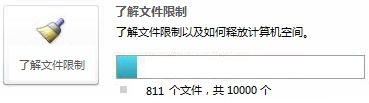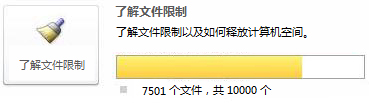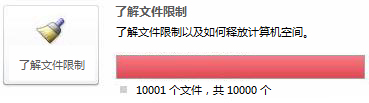注意: 我们希望能够尽快以你的语言为你提供最新的帮助内容。 本页面是自动翻译的,可能包含语法错误或不准确之处。我们的目的是使此内容能对你有所帮助。可以在本页面底部告诉我们此信息是否对你有帮助吗? 请在此处查看本文的 英文版本 以便参考。
本帮助文章介绍的建议的限制,将文档存储在 SharePoint 工作区和这些限制内工作时可以采取的步骤。根据是否已安装 Microsoft Office 2010 Service Pack 1 使用不同的限制和处理它们的功能。我们强烈建议您安装此服务包,因为它可显著提高性能。
本文内容
有关 SharePoint 工作区的下载限制
您可以在 SharePoint 工作区中存储约 10,000 个文档。一旦达到该限制,起初只有文档属性(如标题和其他元数据)被下载到 SharePoint 工作区。您仍然可以直接在工作区中下载这些文档的内容并继续执行所有其他 SharePoint Workspace 活动,但性能可能会降低。此外,达到这个限制后当您下载文档内容时,将出现一条消息提醒您需要释放空间。
您可以监视您的文档数 Backstage 视图中的状态。文档指示器,告诉您当前正在同步多少的文档。一次到达 7500,蓝色黄色警告您正在着手接近建议的限制,以便从指示器栏更改的颜色。一旦达到 10000 个文档的指示器的颜色更改为红色才能向您发出警告,您需要释放空间。
|
在 Backstage 视图中的文档指示器 |
如果正在同步... |
|
|
文档数小于 7501 |
|
|
文档数介于 7501 至 10,000 之间 |
|
|
文档数大于 10,000 |
注意: 如果您有未更新为 Microsoft Office 2010 Service Pack 1,您可以仅存储大约 500 文档 SharePoint 工作区中之前,请参阅有关文档限制的警告消息。此外,在您的 SharePoint 工作区中超出 1800年文档,一条警告消息会出现以告知您仅文档属性将下载到工作区。
通过删除 SharePoint 工作区释放空间
您可以通过删除不再使用的工作区快速释放空间。删除工作区对相应的 SharePoint 网站没有影响。如果需要,稍后您可以重新创建同一工作区。
-
打开启动栏。
-
选择要删除的工作区。
提示: 您的 SharePoint 工作区的所有组合在一起,可以按类型的工作区进行排序。在视图选项卡上,单击工作区菜单,然后单击类型。
-
在开始选项卡上,单击删除菜单,然后单击删除。
释放空间,通过从文档库断开连接
当创建 SharePoint 工作区时,您通常会选择使用默认选项下载所有可用的列表和库。因此,工作区可能包含多个您并不打算使用的文档库。因此,您可以通过从选定文档库断开连接释放空间。
注意: 从 SharePoint 网站断开库的连接不会影响 SharePoint 网站上的相应库。
-
选择 SharePoint 工作区中的库。
-
在同步选项卡上,单击更改同步设置,,然后单击断开连接列表名称从服务器。
将出现一条警告消息提示您确认是否确实要从服务器断开此库的连接。
通过放弃文档库中的文档释放空间
您可以选择放弃已下载到 SharePoint 工作区文档库的各个文档。在工作区中不可用放弃文档后,您仍看到其文件名 (文档中"页眉"),但不能再将文档内容。您可以继续通过打开 Web 浏览器中处理文档。您也可以下载工作区中再次文档。
注意: 放弃文档不同于删除文档。当您在 SharePoint 工作区中删除文档时,此操作也将删除服务器上的此文档。
-
选择要放弃的文档。
-
在开始选项卡上,单击下载内容,,然后单击放弃本地副本。